当前位置:系统粉 > 系统教程 > Win8系统教程 >
联想 Thinkpad E450 WIN8.1怎样进入BIOS设置 联想 Thinkpad E450 WIN8.1进入BIOS设置的方法有哪些
联想 Thinkpad E450 WIN8.1怎样进入BIOS设置 联想 Thinkpad E450 WIN8.1进入BIOS设置的方法有哪些
时间:2017-07-04 来源:互联网 浏览量:
今天给大家带来联想,Thinkpad,E450,WIN8.1怎样进入BIOS设置,联想,Thinkpad,E450,WIN8.1进入BIOS设置的方法有哪些,让您轻松解决问题。
你是否百度了N种方法都没有成功进入Thinkpad E450的BIOS设置界面,网上有很多种,说什么开机就按F2、F1、Fn+F1还有F12等等。这些方法我都试了均不起作用。下面我介绍一种方法,可以解决这个问题。具体方法如下:
1把鼠标移动到屏幕右上角或右下角,会出现下图的图标,然后点击“设置”。
 2
2进入设置界面后点击“更改电脑设置”。
 3
3进入到电脑设置界面点击“更新与恢复”。
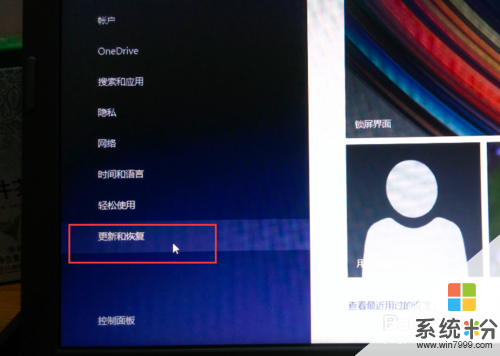 4
4进入到更新与恢复界面后,点击“恢复”。然后点击“高级启动”选项下的“立即重启”,待笔记本重启后立即按“Fn+F1”,稍后电脑就会进入BIOS设置界面了。
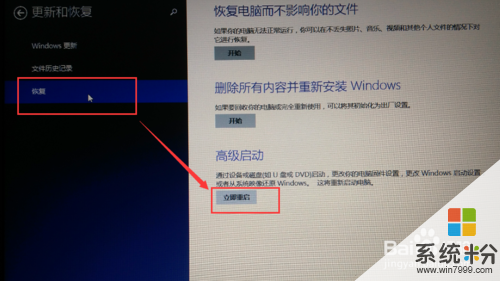 5
5本贴仅为Thinkpad E450 WIN8.1系统笔记本电脑进入BIOS界面方法,具体进入后的操作,请根据个人需要搜索其他网友的经验或者帖子。
以上就是联想,Thinkpad,E450,WIN8.1怎样进入BIOS设置,联想,Thinkpad,E450,WIN8.1进入BIOS设置的方法有哪些教程,希望本文中能帮您解决问题。
我要分享:
上一篇:Win8开机提示找不到指定的模组怎么解决? Win8开机提示找不到指定的模组如何处理?
下一篇:【Win8 Metro界面不小心删除了IE10怎么结论】 【Win8 Metro界面不小心删除了IE10怎么处理】
相关教程
- ·联想超极本yoga 11s win8改WIN7,进BIOS的方法有哪些 联想超极本yoga 11s win8改WIN7,如何进BIOS
- ·win8无法进入bios怎么办|win8进不了bios的解决方法
- ·win8进入不了bios怎么回事|win8无法进入bios的解决方法
- ·win8开机快无法进入bios怎么办|win8进入bios解决方法
- ·怎样设置WIN8进入电脑不需要密码? 设置WIN8进入电脑不需要密码的方法?
- ·win8系统宽带怎样设置自动联网? win8系统宽带设置自动联网的方法有哪些?
- ·win8系统无法打开IE浏览器怎么办|win8系统IE浏览器无法正常打开的处理方法
- ·win8系统如何截取弹出式菜单
- ·win8.1系统处理开机时闪一下才能进入桌面的方法
- ·Win8.1天气无法加载怎么办?
Win8系统教程推荐
- 1 找回win8纯净版系统语言栏的操作方法有哪些 如何找回win8纯净版系统语言栏的操作
- 2 Win8.1正式版怎样自动导出iPhone照片和视频 Win8.1正式版自动导出iPhone照片和视频的方法有哪些
- 3 win8电脑家庭组提示无法正常退出怎么解决? win8电脑家庭组提示无法正常退出怎么处理?
- 4win8系统宽带怎样设置自动联网? win8系统宽带设置自动联网的方法有哪些?
- 5ghost Win8怎样设置开机自动联网 ghost Win8设置开机自动联网的方法有哪些
- 6ghost win8系统语言栏不见如何找回 ghost win8系统语言栏不见找回的方法有哪些
- 7win8重命名输入法不能正常切换的解决办法有哪些 win8重命名输入法不能正常切换该如何解决
- 8Win8分屏显示功能使用的方法有哪些 Win8分屏显示功能如何使用
- 9怎样让win8电脑兼容之前的软件? 让win8电脑兼容之前的软件的方法有哪些?
- 10怎样解决ghost win8频繁重启的烦恼 解决ghost win8频繁重启的烦恼的方法
Win8系统热门教程
- 1 Win8预览版中不得不知的安装系统及使用技巧
- 2 Win8.1创建微软账户失败报错0x800b0101怎么修复? Win8.1创建微软账户失败报错0x800b0101修复方法
- 3 修复Win8纯净版系统插上耳机没有任何声音的步骤 如何修复Win8纯净版系统插上耳机没有声音
- 4Win8系统Pl/SQL连接Oracle设置方法?Win8系统如何设置Pl/SQL连接Oracle?
- 5win8 64位旗舰版下载之后家庭组退出失败如何解决。 win8 64位旗舰版下载之后家庭组退出失败怎么处理。
- 6win864位Xbox Music怎么使用 求win8Xbox Video应用的使用方法
- 7win8电脑Bibbon有什么作用
- 8win8.1怎样快速启动设置|win8.1快速启动设置步骤
- 9Win8如何调节光标闪烁速度 Win8怎么调节光标闪烁速度
- 10DELL笔记本Win8.1系统如何还原至出厂设置 DELL笔记本Win8.1系统还原至出厂怎么设置
